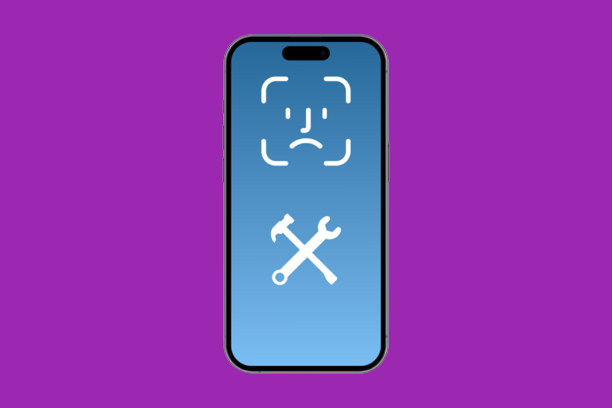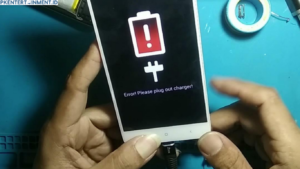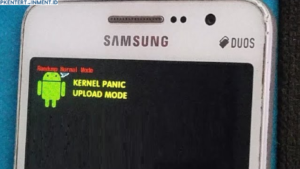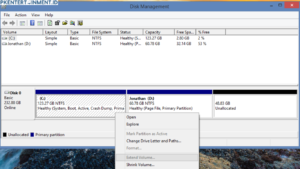Pkentertainment.id - Face ID merupakan fitur unlock menggunakan pengenalan wajah yang sangat praktis di iPhone. Namun terkadang muncul pesan error bahwa Face ID tidak dapat diaktifkan di iPhone Anda.
Lantas mengapa hal ini bisa terjadi dan bagaimana cara memperbaikinya? Yuk kita bahas solusinya di sini.
Fitur Face ID di iPhone bekerja menggunakan kamera TrueDepth yang memiliki beberapa sensor canggih untuk mengenali fitur wajah pengguna secara akurat.
Karena itu, error Face ID biasanya disebabkan oleh masalah pada kamera TrueDepth ini, baik software maupun hardware.
Berikut ini adalah beberapa penyebab dan cara troubleshooting yang bisa dilakukan untuk memperbaiki Face ID yang unable to activate di iPhone Anda.
Daftar Isi Artikel
1. Perbarui iOS ke Versi Terbaru
Salah satu penyebab Face ID tidak bisa diaktifkan adalah iOS Anda belum update. Pastikan iPhone sudah menjalankan iOS terbaru.
Cara update:
- Buka Settings > General > Software Update.
- Download dan install update iOS terbaru.
- Setelah selesai, coba aktifkan kembali Face ID.
Update iOS bisa memperbaiki bug atau masalah pada sistem operasi yang menyebabkan Face ID error.
2. Reset Face ID dan Daftar Ulang Wajah
Solusi dasar yang bisa dilakukan adalah dengan mereset Face ID lalu mendaftar ulang wajah Anda.
- Buka Settings > Face ID & Passcode.
- Ketuk Reset Face ID.
- Hapus wajah lama lalu ikuti petunjuk untuk mendaftar wajah baru.
Proses reset bisa memperbaiki error pengaturan Face ID sebelumnya yang corrupt.
3. Periksa Kamera TrueDepth dan Sensornya
Pastikan kamera TrueDepth dan sensor yang digunakan Face ID tidak terhalang benda asing seperti casing,tempered glass, sticker, dll.
Bersihkan area kamera TrueDepth agar pengenalan wajah tidak terganggu. Jika perlu lepas casing iPhone Anda.
4. Bersihkan Area di Sekitar Wajah
Pastikan tidak ada benda asing di wajah seperti topi, masker, kacamata, dll saat mendaftar Face ID. Rambut juga disisir rapi agar wajah tidak tertutup.
Ini penting agar Face ID bisa mengenali fitur wajah dengan maksimal saat mendaftar maupun saat unlock.
5. Coba Matikan Face ID lalu Aktifkan Lagi
Ada kalanya Face ID bisa error hanya karena gangguan minor.
Maka, coba matikan Face ID lalu aktifkan kembali setelah beberapa saat untuk me-reset ulang sistemnya.
- Buka Settings > Face ID & Passcode.
- Matikan Face ID menggunakan toggle.
- Tunggu beberapa menit lalu nyalakan kembali.
- Coba kunci dan buka kunci iPhone menggunakan Face ID.
6. Lakukan Proses Penyetelan Ulang iPhone
Jika masih belum berhasil juga, lakukan proses penyetelan ulang (restore) iPhone secara manual melalui iTunes atau Finder.
Proses ini akan mengembalikan seluruh pengaturan iPhone seperti baru lagi.
- Sambungkan iPhone ke PC/Mac > Buka iTunes/Finder.
- Pilih iPhone Anda lalu klik Restore iPhone.
- Ikuti petunjuk untuk menyetel ulang perangkat.
Setelah selesai, silakan setup ulang Face ID nya. Semoga berhasil.
7. Bawa ke Apple Store untuk Perbaikan
Jika semua cara di atas masih belum bisa memperbaiki Face ID error, besar kemungkinan ada kerusakan pada perangkat keras iPhone, khususnya kamera TrueDepth.
Sebaiknya bawa ke Apple Store untuk diperiksa lebih lanjut dan dilakukan perbaikan jika memang perlu penggantian komponen.
Biaya perbaikan tergantung kerusakannya. Pastikan memilih bengkel resmi Apple agar mendapat garansi.
Nah itu dia beberapa tips yang bisa dilakukan untuk memperbaiki Face ID yang unable to activate di iPhone. Semoga informasi ini bisa membantu Anda mengatasi masalah yang mungkin sedang Anda hadapi.
Penjelasan Lebih Lengkap Cara Kerja Face ID iPhone
Agar lebih paham mengapa terjadi error, berikut penjelasan cara kerja Face ID:
- Menggunakan kamera TrueDepth untuk menangkap 300 ribu titik wajah.
- Titik-titik wajah ini disimpan sebagai peta wajah digital di chip A11 Bionic.
- Saat unlock, titik wajah dibandingkan dengan peta digital untuk validasi biometrik.
- TrueDepth terdiri dari dot projector, infrared camera, flood illuminator untuk rendisi 3D.
Jadi jika ada gangguan pada komponen TrueDepth ini, bisa menyebabkan Face ID gagal diaktifkan atau tidak bekerja maksimal.
Kapan Sebaiknya Face ID Di-Reset?
Ada beberapa kondisi dimana Face ID disarankan untuk di-reset:
- Saat mengalami banyak gagal unlock atau error Face ID.
- Fitur Face ID sudah tidak responsif atau lambat.
- Setelah mengganti layar atau kamera iPhone.
- Wajah Anda mengalami banyak perubahan signifikan seperti operasi plastik, dll.
- Sudah banyak wajah yang terdaftar di Face ID sehingga membingungkan.
- iPhone sering dipakai orang lain jadi perlu hapus wajah lain.
Berapa Lama Face ID Bisa Disimpan di iPhone?
Data biometrik wajah Anda yang digunakan Face ID hanya disimpan secara aman di iPhone.
Data wajah tidak akan pernah dibackup ataupun disinkronkan ke iCloud atau perangkat lain.
Jadi data Face ID Anda hanya ada selama masih tersimpan di perangkat iPhone tersebut. Data akan dihapus dengan sendirinya jika Anda memindahkan ke iPhone baru.
Manakah yang Lebih Aman Face ID atau Touch ID?
Keduanya sama-sama aman. Namun, ada beberapa hal dimana Face ID dinilai lebih aman:
- Lebih sulit “dibajak” dengan foto atau cetakan jari seperti Touch ID.
- Area pemindaian 3D lebih luas sehingga susah dibohongi.
- Face ID hanya berfungsi jika mata terbuka, menambah keamanan.
- Data wajah disimpan di chip terpisah, bukan di sistem iOS.
Namun Touch ID tetap dipertahankan karena bisa digunakan untuk app pihak ketiga. Sedangkan Face ID hanya untuk unlock dan Apple Pay.
Pertanyaan Umum Terkait Face ID yang Unable to Activate
Berikut adalah beberapa pertanyaan yang sering muncul terkait error Face ID di iPhone:
P: Mengapa Face ID saya tiba-tiba tidak bisa diaktifkan padahal sebelumnya berfungsi normal?
J: Kemungkinan ada gangguan minor pada sistem. Lakukan reset network settings dan matikan lalu nyalakan kembali Face ID.
P: Apakah aman data biometrik wajah saya yang tersimpan di iPhone?
J: Sangat aman karena hanya tersimpan lokal di iPhone dalam bentuk data titik wajah yang sudah diacak, tidak disinkronkan ke cloud.
P: Berapa lama proses perbaikan Face ID di Apple Store?
J: Tergantung kerusakannya. Bisa beberapa jam jika hanya penyetelan ulang software. Bisa 1-2 hari jika perlu penggantian komponen TrueDepth.
P: Bisakah saya menghapus data Face ID di iPhone saya?
J: Bisa, cara termudah adalah dengan melakukan factory reset iPhone melalui iTunes/Finder yang akan menghapus semua data termasuk Face ID.
P: Apakah Face ID tetap aman jika saya mengganti layar iPhone yang rusak?
J: Umumnya aman selama penggantian layar dilakukan di tempat resmi dan kalibrasi kamera benar. Disarankan untuk mengatur ulang Face ID setelah penggantian layar.
Kesimpulan
Demikian ulasan lengkap seputar cara memperbaiki Face ID yang tidak bisa diaktifkan di iPhone. Biasanya cukup dengan melakukan reset, update iOS, bersihkan kamera TrueDepth agar bisa berfungsi kembali. Konsultasikan ke Apple Store jika masalah berlanjut. Semoga informasi ini bermanfaat!